excel背景白色 如何让Excel表格的背景显示为纯白色
更新时间:2024-05-13 12:42:49作者:xiaoliu
Excel表格在日常工作中扮演着重要的角色,但有时候我们可能会遇到背景不符合需求的情况,想要让Excel表格的背景显示为纯白色,只需简单操作就可实现。通过调整背景颜色选项,将颜色设置为纯白色即可。这样不仅可以使表格更加清晰易读,也有助于提高工作效率。
操作方法:
1.打开excel文档,默认样式如图。
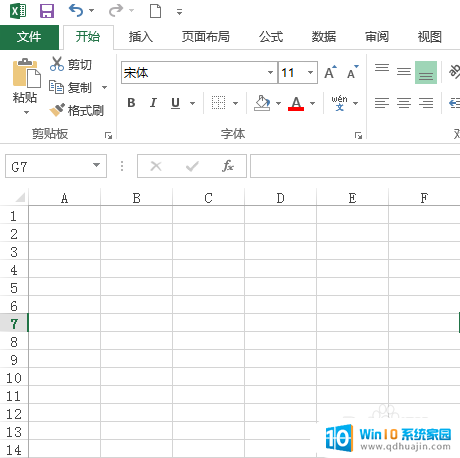
2.点击excel表格左上角如图所示小三角。选中整个单元格。
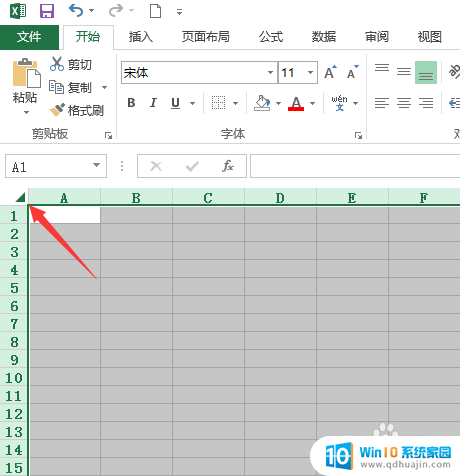
3.选中颜色填充选项右侧的下拉小倒三角。
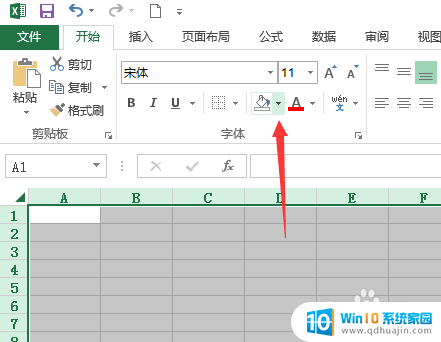
4.选择如图选项中的白色背景。
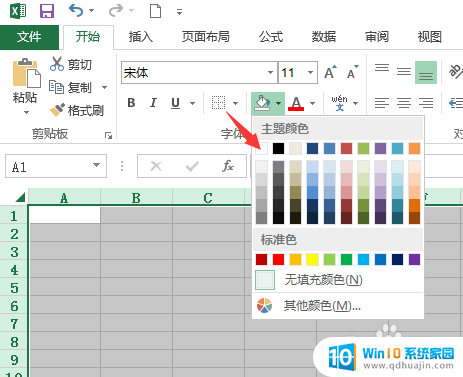
5.填充之后excel表格还是处于如图所示选中状态。
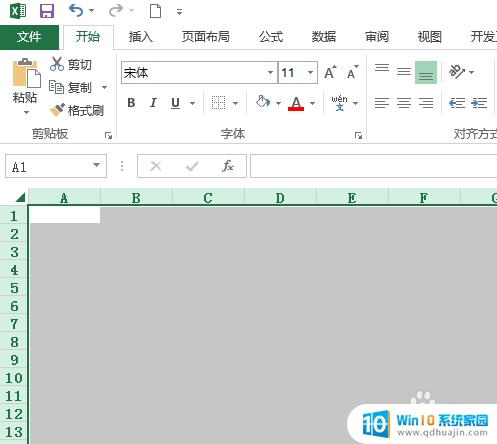
6.点击表格中灰色的任意部分,表格就取消选中状态。完成想要的纯白色填充效果。
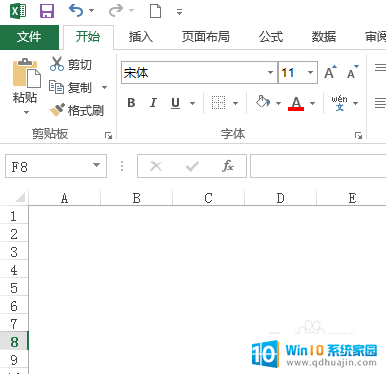
以上就是excel背景白色的全部内容,如果您遇到这种情况,可以按照以上方法解决,希望对大家有所帮助。
excel背景白色 如何让Excel表格的背景显示为纯白色相关教程
热门推荐
电脑教程推荐
win10系统推荐
- 1 萝卜家园ghost win10 64位家庭版镜像下载v2023.04
- 2 技术员联盟ghost win10 32位旗舰安装版下载v2023.04
- 3 深度技术ghost win10 64位官方免激活版下载v2023.04
- 4 番茄花园ghost win10 32位稳定安全版本下载v2023.04
- 5 戴尔笔记本ghost win10 64位原版精简版下载v2023.04
- 6 深度极速ghost win10 64位永久激活正式版下载v2023.04
- 7 惠普笔记本ghost win10 64位稳定家庭版下载v2023.04
- 8 电脑公司ghost win10 32位稳定原版下载v2023.04
- 9 番茄花园ghost win10 64位官方正式版下载v2023.04
- 10 风林火山ghost win10 64位免费专业版下载v2023.04